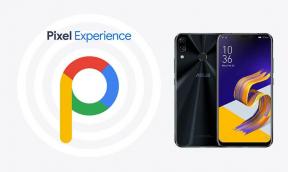Correzione: Astro A10 non funzionante
Miscellanea / / March 10, 2022
Siamo una famiglia di giocatori, quindi non ci dispiace ascoltare vari giochi in corso, ma ci sono casi in cui hai davvero bisogno di immergerti il mondo del gioco che hai scelto e/o interagisci con la tua squadra, e il resto della famiglia non vuole davvero sentire entrambi i lati di questo conversazione. L'auricolare Astro A10 è fantastico per tutti i tuoi requisiti audio di gioco.
Non importa per quanto tempo giochi, è davvero comodo da indossare. I cuscinetti sono morbidi e il loro spessore e morbidezza aiutano nella chiarezza del suono e nel comfort a lungo termine. Ma, purtroppo, per alcuni utenti, questo auricolare non funziona correttamente sul proprio dispositivo. Di recente, molti utenti hanno iniziato a segnalare che Astro A10 non funziona o non viene riconosciuto sul proprio PC. Tuttavia, sebbene non vi sia una ragione adeguata per cui si verifica questo problema, abbiamo fatto del nostro meglio per risolvere questo errore in questa guida. Pertanto, se il tuo Astro A10 non funziona, segui questa guida fino alla fine.

Contenuto della pagina
-
Come risolvere Astro A10 non funzionante | Non riconosciuto su PC
- Correzione 1: plug-out/in più volte
- Correzione 2: disconnettere l'altro dispositivo periferico
- Correzione 3: riavvia il dispositivo
- Correzione 4: controlla la porta da 3,5 mm
- Correzione 5: verifica l'aggiornamento del driver audio
- Correzione 6: aggiorna il tuo sistema operativo
- Correzione 7: verifica la presenza di danni
- Correzione 8: risoluzione dei problemi relativi alle impostazioni audio
- Correzione 9: assicurarsi che il cavo non sia danneggiato
- Correzione 10: contattare l'Help Desk
- Dalla scrivania dell'autore
Come risolvere Astro A10 non funzionante | Non riconosciuto su PC
Quindi, ecco alcuni semplici metodi che devi eseguire per riparare Astro A10 non funzionante o problema non riconosciuto sul tuo PC. Pertanto, assicurati di applicarli attentamente e controlla se queste correzioni ti aiutano.
Correzione 1: plug-out/in più volte

È possibile che a causa di qualche problema tecnico casuale, stai affrontando questo problema e questo problema può essere risolto semplicemente con un semplice plug-out/in. Tuttavia, in molti casi, abbiamo visto che quando gli utenti si scollegano e nel loro Astro A10, il problema che non funziona o non viene riconosciuto viene risolto. Pertanto, ti consigliamo anche di provarlo e verificare se funziona davvero per te e ti aiuta a risolvere l'errore sul tuo PC o meno.
Correzione 2: disconnettere l'altro dispositivo periferico
Stai utilizzando un altro dispositivo periferico sul tuo dispositivo? Bene, in tal caso, scollegalo temporaneamente, quindi collega l'Astro A10 e controlla se si sta collegando o meno. Tuttavia, abbiamo visto in casi precedenti che l'altro dispositivo periferico potrebbe entrare in conflitto con il dispositivo periferico appena connesso.
Correzione 3: riavvia il dispositivo
Un riavvio può anche risolvere i problemi con periferiche e hardware. Tuttavia, a volte solo perché il tuo computer funziona lentamente, questo consiglio da insider può aiutarti a correggere l'errore Astro A10 che non riconosce. Pertanto, ti consigliamo di spegnere completamente il computer e quindi di avviarlo dopo 1-2 minuti.
Questo interromperà i dati della cache del tuo dispositivo e darà al tuo PC un nuovo inizio. Quindi, dopodiché, puoi semplicemente collegare il tuo Astro A10 e quindi verificare se il tuo dispositivo ha iniziato a riconoscerlo. Nel frattempo, se non riesci ancora a collegarlo al tuo PC, assicurati di seguire le ulteriori correzioni menzionate.
Annunci
Correzione 4: controlla la porta da 3,5 mm
Hai controllato se la porta da 3,5 mm del tuo PC funziona o meno? In caso contrario, collegare un altro copricapo e verificare se si sta collegando o meno. Tuttavia, nel caso in cui tu abbia scoperto che anche un altro copricapo non si collega al tuo dispositivo.
Quindi, significa che la porta potrebbe avere alcuni problemi. Quindi, per risolverlo, devi controllare se c'è polvere o sporco bloccato sulla porta. Tuttavia, non utilizzare oggetti appuntiti in quanto potrebbero danneggiare la porta dall'interno e renderla impraticabile. Quindi, fallo con attenzione e divertiti a usare Astro A10.
Correzione 5: verifica l'aggiornamento del driver audio
I pacchetti di driver audio più recenti potrebbero avere più funzioni che ti aiutano a connettere nuovi dispositivi. Possono abilitare nuovi effetti sonori o fornirti un maggiore controllo sugli altoparlanti, come la possibilità di regolare il volume degli altoparlanti audio posteriori.
Annunci
Pertanto, l'aggiornamento dei driver audio può aiutarti a ottenere risultati migliori in alcuni giochi e applicazioni. Tuttavia, se desideri migliorare le prestazioni generali del tuo computer Windows, dai un'occhiata a questi passaggi per aggiornare il driver audio:
- Innanzitutto, apri il menu di avvio e cerca Gestione dispositivi. Quindi, aprilo.
- Successivamente, individua e fai clic su Ingressi e uscite audio scheda.
-
Quindi, assicurati di fare clic con il pulsante destro del mouse sul nome del tuo dispositivo audio e selezionare il Aggiorna driver pulsante.

Correzione 6: aggiorna il tuo sistema operativo
Gli aggiornamenti di Windows ti aiutano sempre ad aggiornare le prestazioni del tuo dispositivo. Inoltre, rende il tuo computer più sicuro. Tuttavia, ci sono enormi possibilità che il tuo PC possa essere in esecuzione su un software del sistema operativo precedente a causa di che si verifica un problema di compatibilità sul tuo PC, che impedisce ulteriormente al tuo Astro A10 di funzionare correttamente. Quindi, ecco le istruzioni che ti aiuteranno a risolvere l'errore; quindi assicurati di seguirli:
- In primo luogo, premere Vinci+io del tutto per aprire le impostazioni di Windows.
- Quindi, premi semplicemente il Aggiornamento e sicurezza.
-
Successivamente, tocca il Controlla gli aggiornamenti pulsante.

Correzione 7: verifica la presenza di danni
È possibile che l'auricolare abbia danni interni a causa dei quali l'hardware potrebbe non funzionare correttamente. Quindi, puoi semplicemente ispezionare l'auricolare e cercare eventuali crepe o ammaccature sul corpo esterno dell'auricolare.
Successivamente, se scopri che ci sono danni che si verificano sull'auricolare, senza perdere tempo, passa direttamente con il mouse in un'officina di riparazione ufficiale e riparalo. Successivamente, noterai che l'auricolare ha ripreso a funzionare correttamente sul tuo PC.
Correzione 8: risoluzione dei problemi relativi alle impostazioni audio
Ricevi ancora lo stesso errore? In tal caso, è possibile che tu stia affrontando questo problema perché l'impostazione audio del tuo dispositivo potrebbe essere danneggiata; pertanto, per risolvere il problema, è necessario risolvere i problemi delle impostazioni audio.
Tuttavia, in molti casi, abbiamo visto che semplicemente utilizzando lo strumento di risoluzione dei problemi di Windows, questi tipi di problemi vengono risolti automaticamente. Pertanto, dovresti anche provarlo usando le seguenti istruzioni:
- Innanzitutto, usa la barra di ricerca di Windows e cerca Impostazioni audio.
- Quindi, apri quello appropriato dal risultato aperto.
-
Dopodiché, colpisci il Risoluzione dei problemi pulsante. Quindi, segui le istruzioni sullo schermo per avviare il processo di risoluzione dei problemi.

Correzione 9: assicurarsi che il cavo non sia danneggiato
Ci sono anche possibilità che il cavo dell'auricolare Astro A10 possa danneggiarsi, impigliarsi, ecc. L'auricolare non funziona o talvolta non è mai stato riconosciuto. Quindi, ti consigliamo di controllare correttamente il cavo della tua cuffia e provare a scoprire se c'è qualche tipo di taglio o danno che si verifica su di essa. In tal caso, sostituirlo sarà la scelta giusta per te.
Correzione 10: contattare l'Help Desk
Ancora, nessuna fortuna? Bene, non preoccuparti perché potrebbe non essere il problema che appare a causa del tuo PC in quanto è possibile che ce ne sia qualcuno danni interni che si verificano sull'auricolare a causa del quale potrebbe non riuscire a stabilire una connessione e finire per variare questioni.
Quindi, è necessario contattare il Team di supporto ufficiale Astro e chiedi loro di questo problema. Quindi, se ci sono possibilità, ti aiuteranno sicuramente a sbarazzarti di questa situazione, oppure potrebbero chiederti di raggiungere il centro di assistenza più vicino per ottenere una riparazione.
Dalla scrivania dell'autore
Conosciamo l'importanza dei dispositivi audio come cuffie, altoparlanti, ecc., soprattutto quando si tratta di giochi, ed è molto straziante vedere il nostro copricapo preferito, che è Astro A10, in una situazione del genere in cui possiedi, ma non puoi usare esso. Tuttavia, ora la situazione sarà sicuramente cambiata per te se hai seguito attentamente questa guida poiché abbiamo già menzionato tutte le correzioni necessarie. Quindi, questo è tutto su come risolvere l'Astro A10 non funzionante o problema non riconosciuto. Speriamo che questo articolo ti abbia aiutato. Ma, se hai ancora qualche dubbio, commenta qui sotto.